如何在 iPhone、iPad 和 Mac 上安排 FaceTime 通話

曾經想提前安排一次重要的 FaceTime 通話嗎?利用這個內置的解決方法。
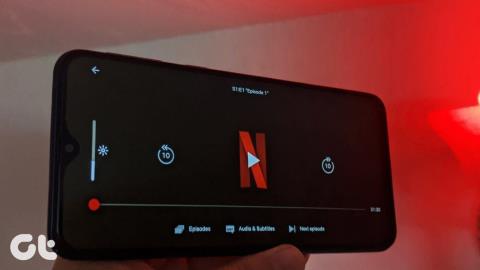
剪線時代終於迎頭趕上,因為我們不再局限於電視上的視頻內容。通過 OTT 服務,我們可以在手機、電腦和平板電腦上流式傳輸視頻。地鐵上或候車室裡的人們喜歡在手機上觀看他們最喜歡的 Netflix 節目。但是,Netflix 應用程序可以覆蓋部分 Android 手機的亮度並破壞體驗。
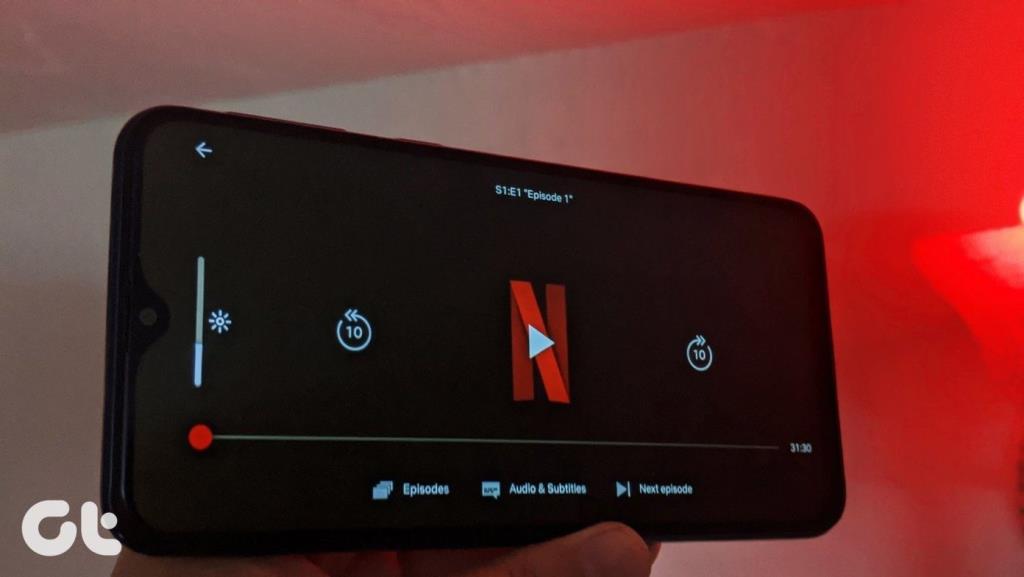
Netflix 應用程序正在覆蓋手機上設置的亮度。播放視頻時,即使亮度設置不同,Netflix 應用程序也會變得太暗或太亮。對於其他人來說,色彩在 Netflix 上顯得褪色。
讓我們看看如何通過修復亮度問題來恢復出色的 Netflix 體驗。
注意: Netflix 應用不允許通過原生 Android 屏幕截圖過程對內容進行屏幕截圖。因此,這篇文章中的兩個屏幕截圖顯示為黑色背景。
1.重啟手機
如果不重新啟動相關設備,則不應開始任何故障排除過程。因此,在嘗試以下修復之前重新啟動手機。
2.在Netflix App中調整亮度
許多 Netflix 用戶不知道 Netflix 應用程序帶有用於更改亮度的本機設置。這通常是 Netflix 亮度問題的原因。您可能已經更改了它,這就是為什麼您的 Netflix 顏色不是深色就是淺色的原因。
您不會在 Netflix 應用程序的設置中找到亮度控制。相反,它出現在正在播放的屏幕本身上。要使用它,請在 Netflix 上播放視頻。然後,在屏幕上點擊一次以顯示播放、暫停、字幕等控件。您將在左側看到一個滑塊。向上或向下滑動可手動控制亮度,即增加或減少亮度。
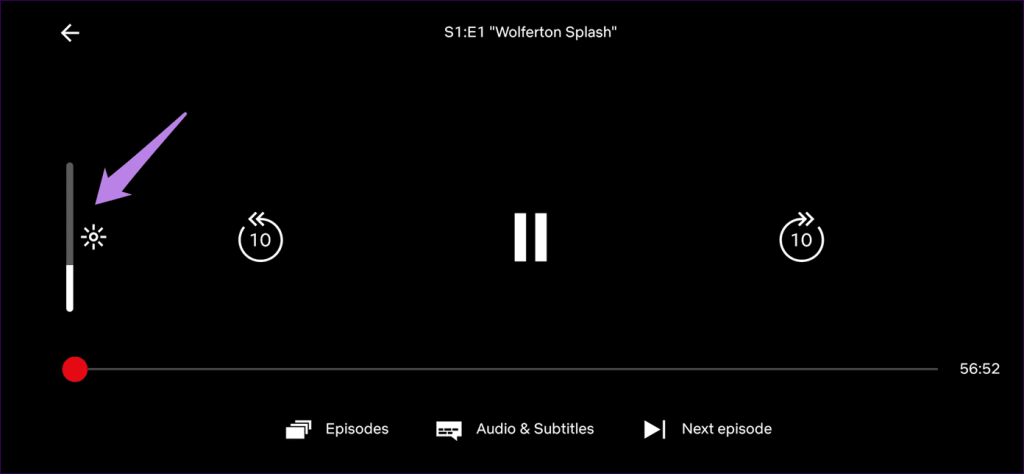
3.使用畫中畫模式
一些 Netflix 用戶建議切換到Netflix 的畫中畫模式為他們解決了黑屏問題。
以下是步驟:
第 1 步:使用手機設置增加手機的亮度。
第 2 步:啟動 Netflix 應用並播放視頻。
第 3 步:按主頁按鈕以在彈出屏幕中播放 Netflix 視頻,即畫中畫模式將被激活。
第 4 步:點擊全屏圖標以正常模式打開視頻。
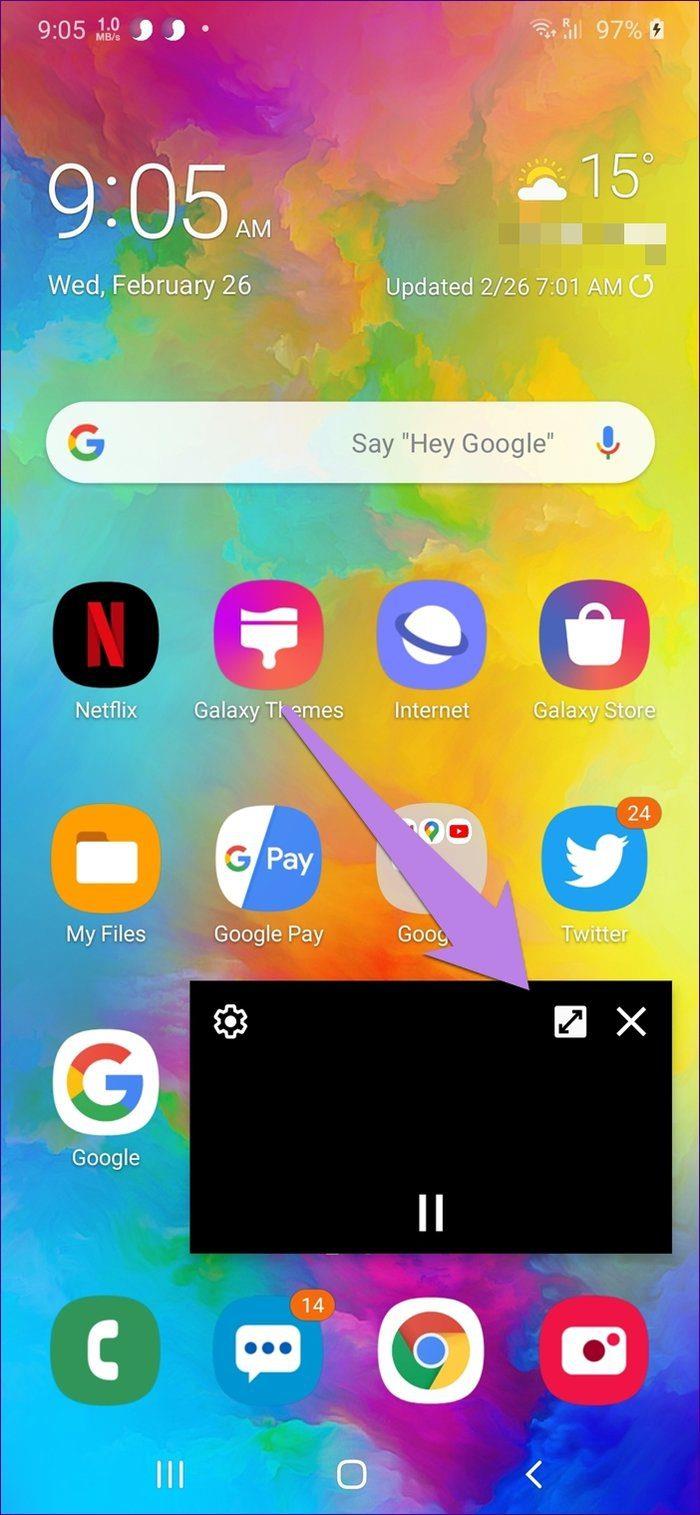
4. 更新 Netflix App
該問題可能是由 Netflix 應用程序中的錯誤引起的。要解決此問題,您應該立即從 Play 商店更新應用程序。
提示:您是否經常錯過應用更新?了解如何在 Android 和 iOS 上跟踪哪些應用程序需要更新。
5.禁用藍光或夜燈
如果問題發生在特定時間,您應該檢查夜間或藍光的預定功能。激活夜燈後,您會在手機上看到橙黃色調。
要檢查這一點,請轉到設置 > 顯示。點擊夜間或藍光。禁用預定功能。當您使用它時,如果它當前已啟用,請將其禁用。打開 Netflix 並查看視頻是否以準確的顏色播放。
專業提示:您也可以在 Android 中通過快速設置啟用/禁用夜燈或藍光。
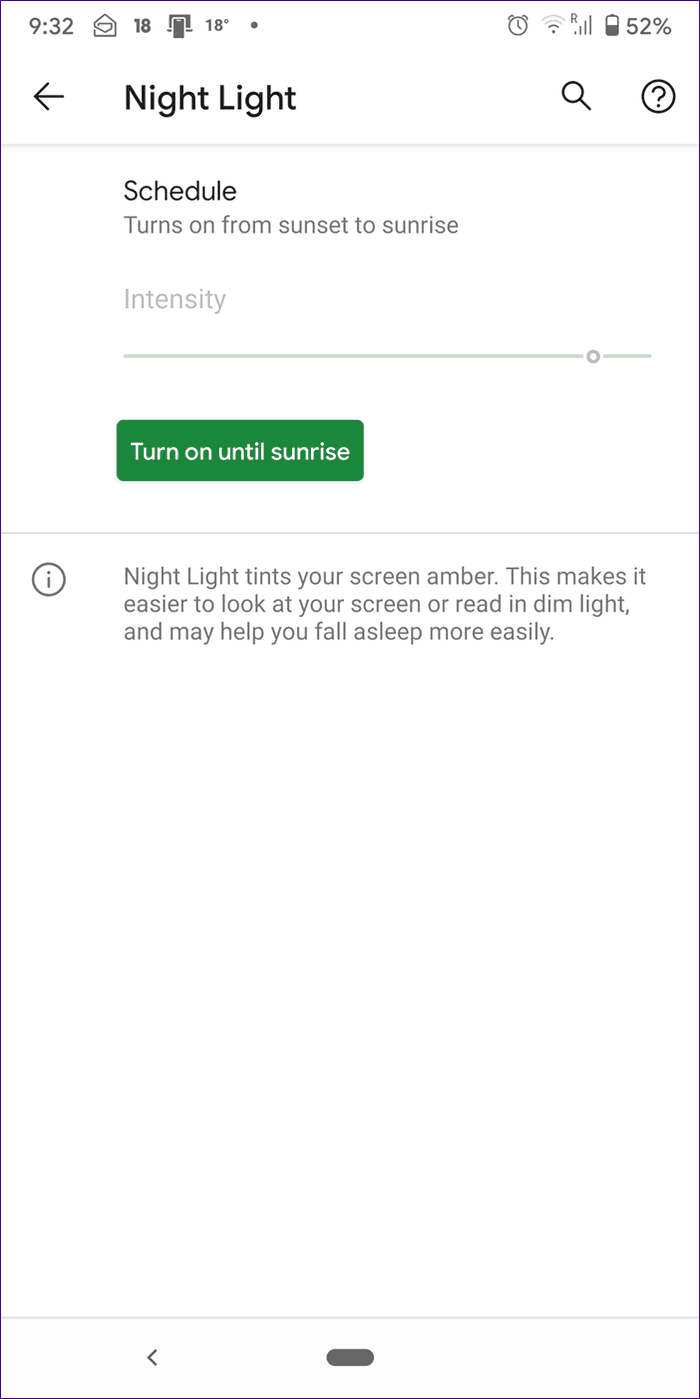
6.禁用視頻增強器
在三星等某些手機上,您會發現視頻增強器設置。您應該禁用它以查看 Netflix 亮度問題是否已解決。
為此,請轉到設置 > 高級設置。禁用視頻增強器。您還可以使用設置中的搜索來查找視頻增強器。
7.檢查電池設置
您還應該查看電池設置。許多 Android 手機都提供自動增加屏幕亮度的高性能模式。您應該將其更改為不同的電源設置。
為此,請轉到設置 > 電池 > 電源模式。從當前模式切換到其他模式。
提示:在三星手機上,您會在設備維護設置中找到電池設置。
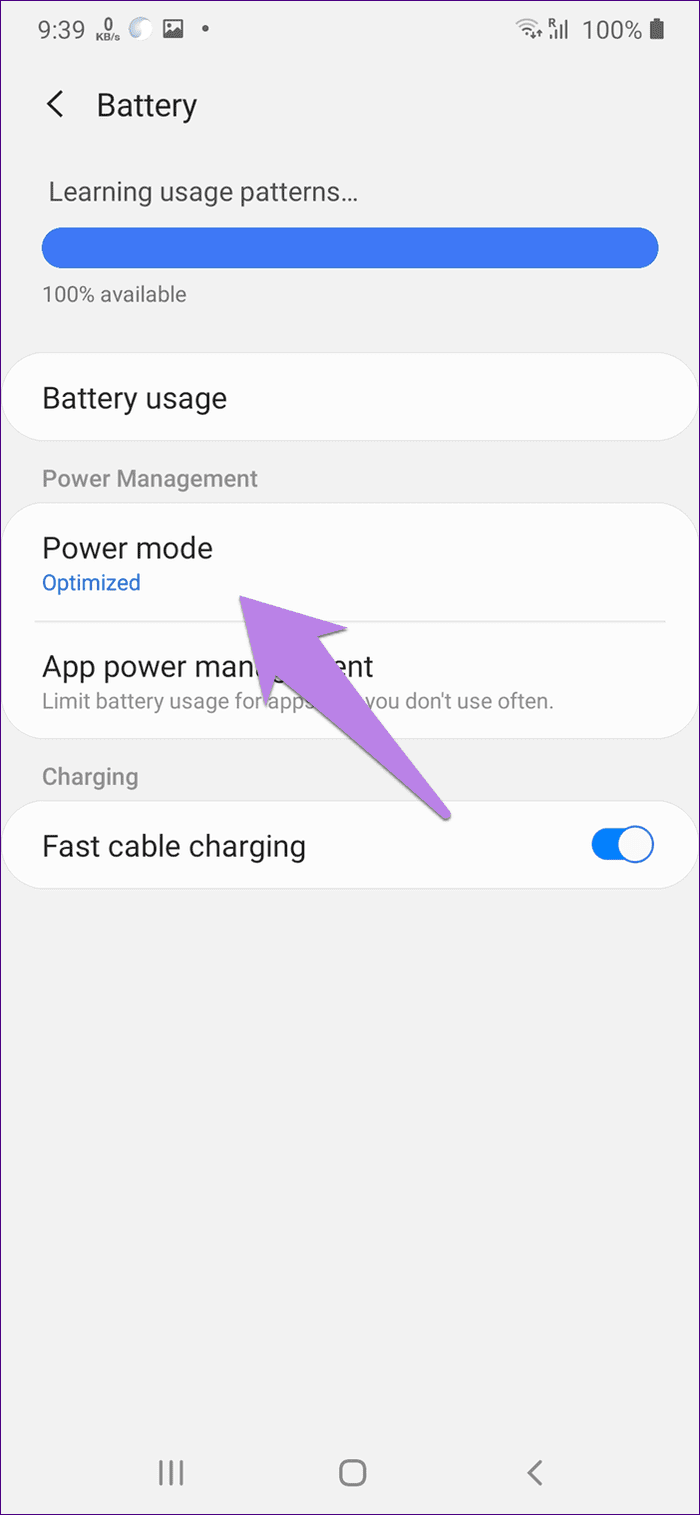
8. 檢查第三方應用
您是否正在使用第三方應用程序來控製手機的亮度或監控手機的溫度?您應該禁用或卸載它們,看看它們是否是造成 Netflix 亮度問題的原因。如果您的手機具有遊戲模式,請務必檢查溫度監視器設置。
9. 重新安裝 Netflix
如果上述解決方案無法幫助您,是時候從您的手機中卸載 Netflix。這不會影響您的建議。要卸載 Netflix,請打開 Play 商店,然後查找 Netflix。點擊卸載。卸載後,重新啟動手機,然後重新安裝。
10. 使用 APK 安裝 Netflix
如果更新或卸載應用程序都沒有解決 Netflix 上的亮度問題,那麼您應該使用 APK 安裝不同的版本。您可以升級或降級應用程序以查看適合您的版本。一些 Netflix 用戶建議回到Netflix 4.1 版解決了這個問題。當然,該應用程序將與最新的應用程序不同,並且會缺少某些功能。
是時候轉換計劃了
由於問題主要發生在 HDR 內容(電影和電視節目)上,您也可以嘗試將 Netflix 計劃更改為僅支持 HD 的計劃。當然,這意味著您無法觀看 4K 視頻,但在問題完全解決之前,有總比沒有好。
下一步:想知道從哪裡開始觀看精彩的新電視節目?查看我們精心挑選的 Netflix 上值得一試的 7 部最佳印度電視節目列表。
曾經想提前安排一次重要的 FaceTime 通話嗎?利用這個內置的解決方法。
從電影壁紙到車禍檢測,您的 Pixel 手機在 6 月更新中獲得了一系列方便的新功能
想在三星 Galaxy Tablet S8/S7 上撥打電話嗎?以下是在三星 Galaxy Tab S8/S7 2022 上撥打電話的方法。
想在手機上下載Nothing Phone (1) 鈴聲嗎?這是下載所有Nothing Phone (1) 鈴聲的鏈接。
想在Nothing Phone (1) 上截屏嗎?在本文中,我們將討論在Nothing Phone(1)上截取屏幕截圖的所有方法。
以下是 2022 年在 iPhone 12、13、14 和更高型號上打開或關閉 5G 的方法。在最新款 iPhone 上打開 5G 網絡之前先了解一些事情
想要在 Galaxy S22 Ultra/S22 Plus 上截屏?讓我們討論一下在三星 Galaxy S22 Ultra 上截屏的方法。
在本文中,我們將討論如何在您擁有的任何手機上免費下載 476 ppi 和 470 ppi 壁紙的 iPhone 13 和 iPhone 13 Pro Max。
有多種方法可以打開或關閉 iPhone 13 上的手電筒。讓我們討論一下在 iPhone 13 中控製手電筒的方法。
你想信任 iPhone 上的應用程序嗎?在本文中,我們將討論如何信任 iPhone 上的應用程序並在您的設備上使用它。








